Win7的操作系統實際上是非常人性化的,使用起來也很穩定,而上面有些小小的功能並不是所有用戶都知道的,比如鍵盤上不起眼的win 鍵。
通過幾天的試用,確實感受到了win7系統的優勢,相對於上一代的操作系統而言,不僅在功能上有很大的改變,筆者還發現了很多深藏不露的快捷小竅門,在這裡也與大家分享一下。
就像手機等設備具有快捷鍵一樣,大多鍵盤上都有一個畫著Windows大旗的小按鍵,這個不太起眼的小東西,可能很多人都非常少摸到它,殊不知它其中隱藏著各種小秘密,而win7系統也正因為有了它而更加方便易用。它就是win鍵——鍵盤中的“隱”君子,工作中的好助手。
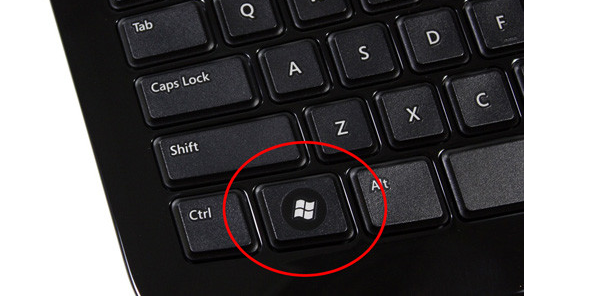
▲Win 鍵
讓我們先來看一下Win鍵在窗口控制中的幾個快捷應用吧。
Win+Home快速清理活動窗口
平常工作中,我們總是為活動窗口太多而煩惱,但是一個個關閉又費時又費力,win7系統便提供了Win+Home的快捷方式,將所有使用中窗口以外的窗口最小化。瞬間達到完美效果,你瞧現在只有正在使用的窗口顯示在桌面上了,神奇吧。
Shift+Win+上方向鍵快速垂直最大化窗口
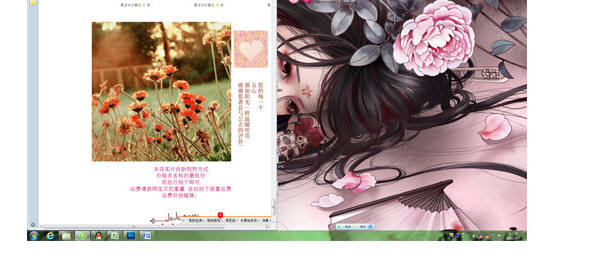
▲垂直最大化窗口
這是個比較實用的快捷設置,我們工作忙的時候,或者不僅要與別人聊天還要一邊進行文章處理的時候都需要這項功能,它可以快速實現正在工作中的窗口快速垂直最大化而且不改變原窗口的水平寬度,這樣就能節省出很大一部分屏幕用來進行其他的工作。相信這會是許多需要進行多窗口操作的朋友最愛的技巧。
另外,還有包括Win+左/右方向鍵快速將窗口靠到屏幕的左右兩側、Shift+Win+左/右方向鍵快速將窗口移到左、右屏幕(如果你有接雙屏幕的話)、Win+Space:將所有桌面上的窗口透明化、Win+上方向鍵將使用中的窗口最大化等快捷方式,在這就不一一列舉了。
還有在工作列表中的相關快捷方式。舉例如下:
Win+1~9快速開啟軟件
如果你的快速啟動欄中有與1-9相對應的軟件或程序,而你由懶於動鼠標,那麼利用win鍵加對應數字就能輕松開啟工作列上相對應的軟件,從左到右依順序為 Win+1 到 Win+9。
Shift+Win+1~9快速開啟新「分身」
對應位置軟件的一個新「分身」,例如像 firefox 的話會是打開新窗口,切換各個活動列表的最佳快捷方式,這可是非常實用的喲。還有Ctrl+Win+1~9,這個快捷鍵是在對應位置軟件已開的分身中進行切換,與上面這個快捷方式有類似的地方。
然後我們來看一下Win鍵在其它方面的方便快捷性。
Win+P 快速切換投影模式
Win7系統為電腦外接投影儀提供了一個非常有用的快捷鍵“Win+P”,可以輕松切換投影模式:按住“Win”鍵,再多次按下“P”鍵,就可以在四種顯示模式中自由切換。無論是開會做簡報還是討論方案,都非常快捷方便。
另外還有Win+ (+/-)快速放大和縮小、Win+G實現快速在 Gadget 間切換等實用功能,期待大家自己去發現並熟練掌握。
Win鍵作為win7中獨有的快捷方式成為大家所青睐的快捷助手,它不僅提高了工作的效率,而且讓許多工作減少了不必要的麻煩,可謂“有你更添精彩”一點兒也不錯的。快去嘗試一下吧!
所以每個按鍵都是有用處的,只要你耐心發現她的功能並且巧妙的運用它,勢必能達到不可思議的效果。